
Зміст
Ви можете вести прямий ефір за допомогою ROG Phone 3 за допомогою програми Game Genie. Спочатку потрібно відкрити гру, а потім провести пальцем праворуч, щоб отримати доступ до Game Genie. Натискання кнопки "Прямий ефір" дозволить вам транслювати гру у прямому ефірі у свій обліковий запис YouTube.
Asus ROG Phone 3 - найпотужніший ігровий телефон, який ви можете отримати сьогодні на ринку. Вперше випущений у липні минулого року, він поставляється в декількох варіантах, що мають різні технічні характеристики. У верхній частині пристрою використовується чіп Snapdragon 865+ в поєднанні з 16 ГБ оперативної пам'яті та 512 ГБ пам'яті UFS 3.1. Базова версія використовує Snapdragon 865 у поєднанні з 8 ГБ оперативної пам'яті та 256 ГБ пам’яті. У всіх варіантах використовується AMOLED-дисплей 144 Гц та акумулятор на 6000 мАг.
Трансляція гри в прямому ефірі за допомогою телефону Asus ROG
Однією з найкращих особливостей цього телефону є те, що ви зможете транслювати свою гру в роздільній здатності 1080p Full HD без необхідності будь-якого спеціального обладнання або програмного забезпечення сторонніх розробників. Ось як ви це можете зробити.
Пряма трансляція на YouTube за допомогою вашого телефону ROG 3
Цей телефон дає змогу транслювати гру у прямому ефірі у свій обліковий запис YouTube. Якщо ви є стримером ігор, це стане в нагоді, оскільки ви зможете зв’язуватися зі своїми послідовниками, де б ви не знаходились, доки є хороше з’єднання з Інтернетом.
Потрібний час: 3 хв.
Пряма трансляція на ROG Phone 3
- Відкрийте гру, яку ви хотіли б транслювати.
Це можна зробити, провевши пальцем угору з головного екрана, а потім торкнувшись значка гри.
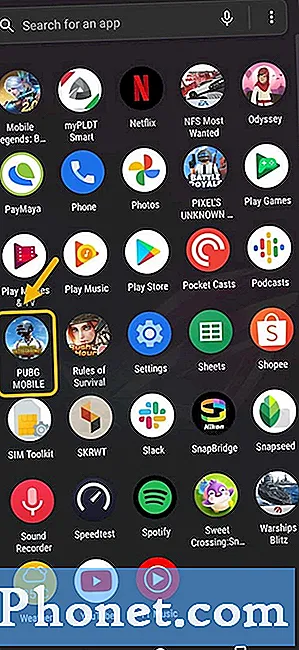
- Проведіть пальцем від лівого краю екрана до правого (у альбомному режимі).
Це покаже Game Genie.

- Натисніть кнопку Live.
Це знаходиться в правій частині програми Game Genie.

- Перевірте інформацію та внесіть необхідні зміни
Ви можете змінити назву прямої трансляції, її опис, роздільну здатність, джерело звуку та конфіденційність.
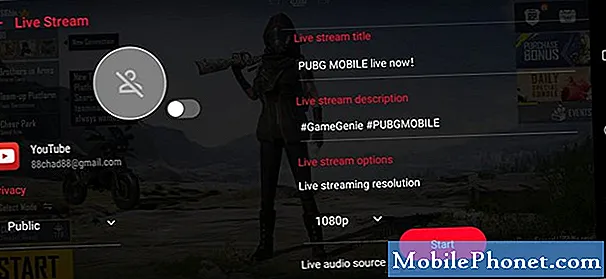
- Натисніть Пуск.
Це розпочне пряму трансляцію.
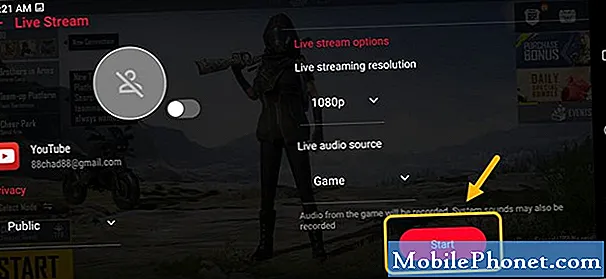
Трансляція до іншого облікового запису YouTube
Якщо ви хочете зробити прямий ефір в іншому обліковому записі YouTube, ось як ви можете це зробити.
- Торкніться налаштувань телефону.
- Натисніть Додатково.
- Торкніться Game Genie.
- Торкніться облікового запису YouTube у розділі Прямий ефір.
- Торкніться Додати обліковий запис, а потім Добре.
- Увійдіть за допомогою нового облікового запису Google, яким ви хотіли б скористатися.
Після виконання перелічених вище кроків ви успішно проведете пряму трансляцію за допомогою ROG Phone 3.
Відвідайте наш канал TheDroidGuy Youtube, щоб отримати додаткові відео про усунення несправностей.
Читайте також:
- Частота оновлення екрану ROG Телефон 3 Як налаштувати


